Installer et utiliser MyDLP
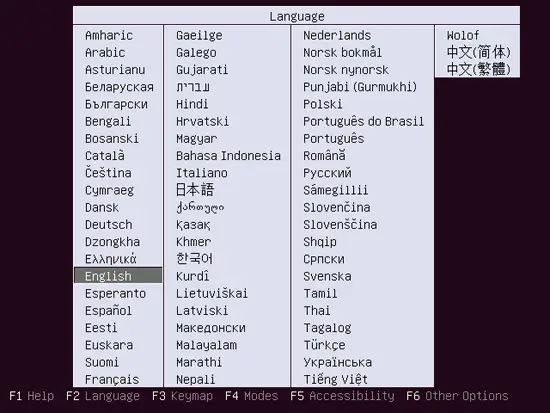
Introduction
Ce document est un guide pas à pas pour l’installation et l’utilisation de MyDLP Appliance. MyDLP est une solution DLP (prévention des pertes de données) simple et open source sous licence GPLv3. La version 1.0 a été publiée le 10 novembre 2010. MyDLP Appliance est une distribution basée sur Ubuntu Server, conçue pour un déploiement rapide et autonome.
Définition rapide : DLP (Data Loss Prevention) désigne des outils et processus visant à empêcher la fuite, la divulgation ou l’accès non autorisé aux données sensibles.
Important : ce guide suit le processus d’installation via le CD d’installation automatique fourni par MyDLP. Vérifiez la compatibilité matérielle avant de commencer.
Variantes de recherche (SEO intent)
- installer MyDLP
- MyDLP Appliance installation
- guide MyDLP Ubuntu
- configurer MyDLP Web UI
- déployer DLP open source
Exigences
- Accéder à http://www.mydlp.org/downloads/ pour récupérer l’image.
- Réseau avec connexion Internet active et serveur DHCP opérationnel.
- Un poste avec Adobe Flash installé pour utiliser l’interface Web MyDLP et finaliser la configuration (concerne la procédure décrite ici).
- Un lecteur CD-ROM (ou environnement virtuel) pour démarrer depuis l’image ISO.
Note : MyDLP Appliance utilise par défaut DHCP sur la première interface Ethernet (eth0). Vous pourrez configurer une IP statique après l’installation si nécessaire.
Vidéos de démonstration
- Installation sur VMware Workstation : http://www.youtube.com/watch?v=GDEK9c6LY0A
- Utilisation de MyDLP : http://www.youtube.com/watch?v=e7znQn5vu5s
Étapes d’installation
Téléchargez l’image de l’appliance pour votre architecture depuis le site de téléchargements MyDLP : http://www.mydlp.org/download
Grave l’image ISO sur un CD et créez votre propre CD d’installation automatique MyDLP Appliance.
Insérez le CD MyDLP Appliance dans le lecteur CD-ROM de l’ordinateur cible et démarrez depuis le CD-ROM.
Sélectionnez d’abord la langue de l’interface d’installation.
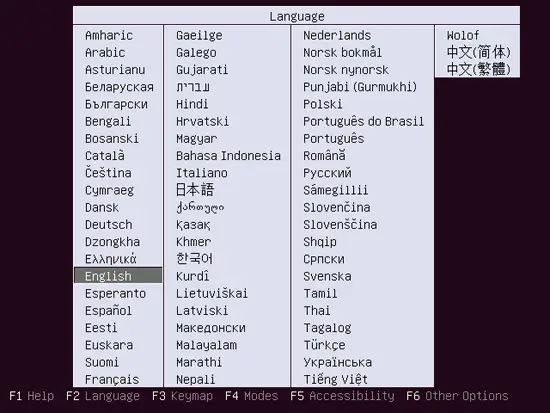
- Choisissez “Install MyDLP Appliance” pour lancer l’installation.
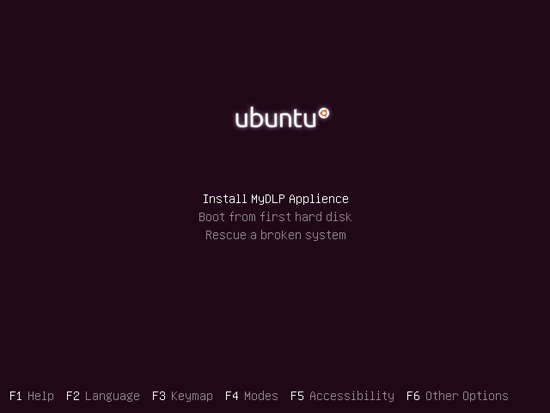
- Sélectionnez la langue pour le nouveau système Ubuntu installé.
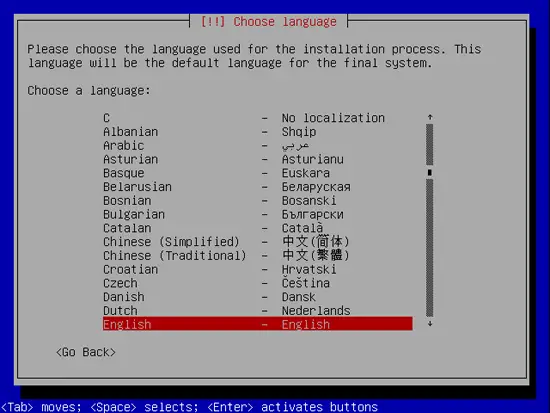
- Choisissez votre emplacement géographique pour le fuseau horaire et les locales.

- Sélectionnez la configuration du clavier.
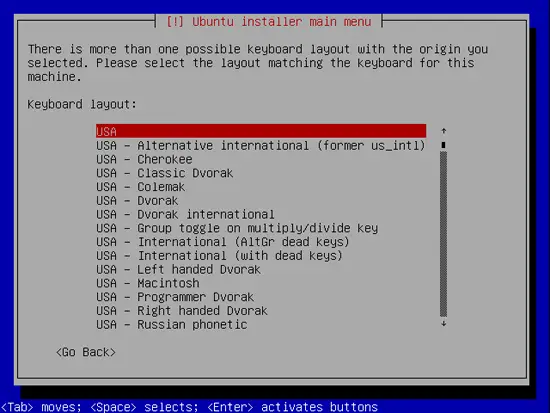
- L’installateur configure ensuite le système automatiquement. Par défaut, la carte réseau eth0 obtient une adresse via DHCP. Une connexion Internet active et une distribution DHCP correcte sont nécessaires pour que l’installation se termine avec succès.
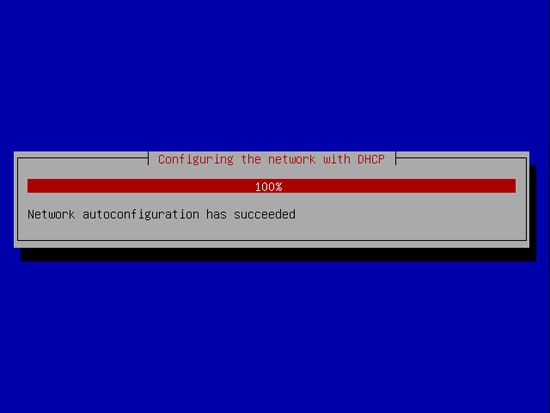
- Sélectionnez votre fuseau horaire.
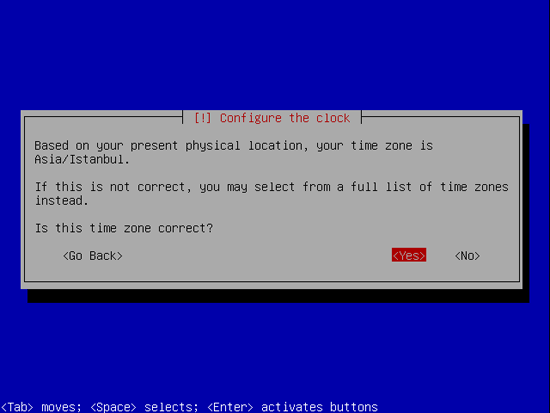
Après ces étapes, l’installation se poursuit automatiquement. À la fin, retirez le CD et redémarrez la machine.
Première configuration via l’interface Web
- Ouvrez un navigateur sur un poste du réseau et accédez à l’adresse IP attribuée à l’appliance (vérifiez la table DHCP ou la console locale si nécessaire).
- Connectez-vous à l’interface Web MyDLP. Le guide officiel demande Adobe Flash pour certaines versions de l’interface.
- Finalisez les paramètres (réseaux à surveiller, règles de DLP, destinataires d’alerte, intégrations possibles).
Important : changez les mots de passe par défaut et appliquez les configurations de sécurité réseau habituelles (firewall, ACLs) avant d’exposer l’interface à un réseau non fiable.
Checklist avant exploitation (rôles)
Administrateur réseau
- Vérifier la connectivité Internet et DHCP.
- Réserver une IP statique si nécessaire après installation.
- Ouvrir les ports nécessaires entre l’appliance et l’infrastructure SI.
Administrateur sécurité
- Définir les politiques DLP initiales (types de données sensibles, règles d’exfiltration).
- Configurer les notifications et les journaux centralisés.
- Planifier sauvegardes de configuration.
Opérateur / Exploitant
- Vérifier l’accès à l’interface Web.
- Valider les premiers logs et les incidents détectés.
- Documenter les procédures quotidiennes.
Mini-méthodologie de validation (tests rapides)
- Déployer un fichier de test contenant une donnée identifiable (non sensible) et vérifier que MyDLP le détecte ou le logge selon la règle.
- Simuler l’envoi par mail ou upload vers un service externe et vérifier les actions appliquées (blocage/alarmes/obfuscation).
- Vérifier les journaux d’événements et la conservation des preuves.
Critères de validation
- L’appliance répond sur son adresse IP.
- L’interface Web est accessible et permet d’appliquer une règle test.
- Les événements de test apparaissent dans les logs et/ou déclenchent les actions attendues.
Dépannage courant
- Pas d’adresse IP : vérifiez le serveur DHCP et le câble réseau. Connectez-vous en console pour contrôler eth0.
- Impossible d’accéder à l’interface Web : assurez-vous que le poste client est sur le même réseau ou qu’un routage est en place. Vérifiez les règles de pare-feu.
- Problème avec Adobe Flash : si la version requise de l’interface Web dépend de Flash, utilisez un poste compatible ou consultez la documentation MyDLP pour des alternatives modernes.
Approches alternatives
- Déploiement virtuel : si vous n’avez pas de lecteur CD, déployez l’image ISO dans une VM (VMware, VirtualBox) et attachez l’ISO comme média d’installation.
- Installation manuelle : installer Ubuntu Server puis importer et configurer les paquets MyDLP si un package d’appliance n’est pas adapté à votre infrastructure.
Faits clés
- Licence : GPLv3
- Base : Ubuntu Server
- Date de première release mentionnée : 10 novembre 2010
- Temps de déploiement estimé : environ 30 minutes (selon l’infrastructure)
Risques et mitigations
- Dépendance à Adobe Flash : prévoir un poste dédié ou mettre à jour la procédure si MyDLP propose une interface HTML5.
- Exposition de l’interface Web : restreindre l’accès par réseau et authentification forte.
Résumé
- MyDLP Appliance permet un déploiement rapide d’une solution DLP sur Ubuntu Server.
- Un réseau avec DHCP et un poste avec Adobe Flash sont nécessaires pour suivre cette procédure.
- Validez l’installation par des tests simples et sécurisez l’accès à l’interface.
Notes
- Consultez le site officiel pour les images et mises à jour : http://www.mydlp.org/download
Fin du guide.
Matériaux similaires

Surveillance Apache Tomcat — compteurs et règles

Protégez-vous du clickjacking

Fonds différents par écran sur Android

Supprimer vos données des courtiers en ligne

Fonds d’écran différents par écran Android
